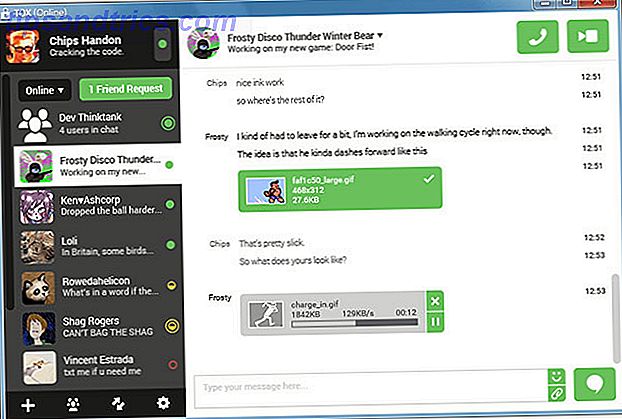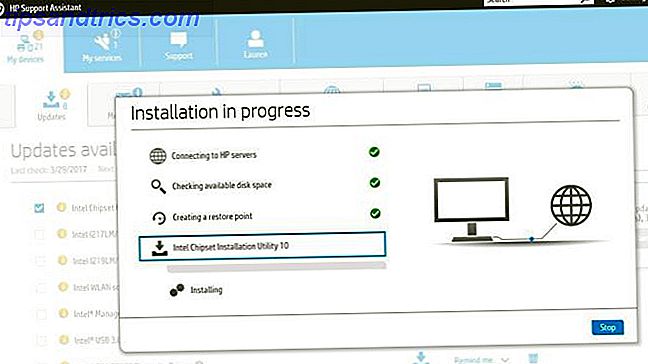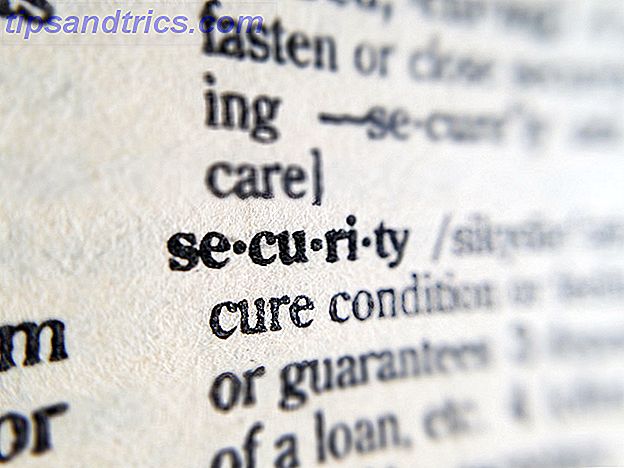Se segui i miei articoli su dispositivi cordcutting e streaming tra Chromecast e Apple TV contro Roku: qual è lo Streamer multimediale adatto a te? Chromecast contro Apple TV e Roku: quale media streaming ti soddisfa? I dispositivi di streaming multimediale sono semplicemente fantastici. Quelle piccole scatole che si collegano alla tua TV possono aggiungere una vasta gamma di opzioni di intrattenimento al tuo salotto. Ma quale dispositivo è il migliore per te? Per saperne di più, saprai che storicamente sono un grande fan dei Roku. Saprai anche che lo Scudo Nvidia mi ha recentemente rubato il cuore 7 Ragioni per cui lo scudo Nvidia è il dispositivo definitivo per cordatrici 7 Ragioni per cui lo scudo Nvidia è l'ultimo dispositivo per cordoncini Lo scudo Nvidia potrebbe essere il dispositivo ideale per cordoncini ovunque. Ecco sette motivi per cui batte la concorrenza senza molti sforzi. Leggi di più . Nessun'altra casella sul mercato si avvicina in termini di funzionalità, velocità e selezione di app.
Per chi non lo sapesse, lo Scudo funziona con Android TV Che cos'è Android TV e perché è stato eliminato Google TV? Che cos'è Android TV e perché Google Killer è stato ucciso? Android TV sostituisce Google TV, che ha ormai cinque anni. E non è solo un aggiornamento: è un remake completo. Leggi di più . È lontano dall'essere l'unico set-top box a fare affidamento sul sistema operativo. Anche Amazon Fire TV, WeTek Core, Mi Box, Q-Box e molti altri ancora la usano. Oh, e in questi giorni, troverai anche molti televisori intelligenti con TV integrata Android.
Come ci si aspetterebbe, diversi aspetti del sistema operativo Android TV hanno una somiglianza con la versione mobile di Android. Tuttavia, ci sono anche alcune differenze fondamentali. Molte di queste differenze si trovano nel menu Impostazioni.
In questo articolo, parlerò dell'app Android TV Settings e illustrerò alcune importanti funzionalità che è necessario conoscere.
Nota: alcune impostazioni potrebbero differire leggermente in base alla casella che possiedi. Questa guida è stata scritta utilizzando uno Scudo Nvidia.
1. Display e suoni
Il menu Schermo e Suono è probabilmente la parte dell'app che si differenzia in modo significativo dalla versione mobile di Android. Non ci sono tracce di suonerie, screensaver o screencast.
Nel menu di base, ci sono quattro opzioni:
- Risoluzione: puoi scegliere tra 1080p 59.940Hz, 1080p 60Hz, 1080p 50Hz o 1080p 23.976Hz.
- Controllo dell'alimentazione: il tuo box Android TV funziona con CEC. CEC è l'acronimo di Consumer Electronics Control. Permette alla tua casella di controllare l'input della tua TV. Se accendi il tuo box Android TV, il televisore stesso cambierà automaticamente al canale di ingresso corretto. In questa sezione puoi anche configurare un telecomando IR blaster, se supportato.
- Controllo del volume: consente di decidere se si desidera controllare il volume della TV utilizzando il telecomando della TV Android.
- Suoni di sistema: come la versione mobile di Android, regola i clic e gli avvisi udibili mentre navighi nel sistema operativo.
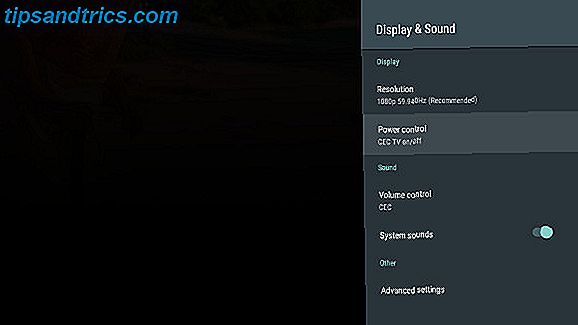
Puoi anche modificare alcune impostazioni avanzate. Per la maggior parte degli utenti, ci sono solo tre che potresti voler cambiare:
- Regola per Overscan: usato se la tua TV sta tagliando via alcune delle immagini
- Fixed Volume: disabilita i controlli del volume interno di Android TV
- Modalità audio USB: se il televisore supporta l'audio surround Dolby 5.1, è qui che lo si accende
2. Sistema
Di nuovo, il menu di sistema non assomiglia al suo cugino basato su dispositivi mobili. Hai solo due opzioni da modificare.
Il primo dei due, la luminosità del LED, non sarà utile alla maggior parte delle persone. In genere, utilizzerai le impostazioni dell'immagine della tua TV per ottenere la visualizzazione sullo schermo come desideri.
Il secondo, Processor Mode, è più eccitante. Se hai una scatola con una piccola quantità di RAM Come aggiornare la RAM di un computer portatile, passo dopo passo Come aggiornare la RAM di un laptop, passo dopo passo Il tuo laptop è vecchio, lento e l'hardware non è mai stato aggiornato? Lavorare su un computer lento può essere un vero problema. Prima di acquistarne uno completamente nuovo, tuttavia, dovresti prendere in considerazione modi per ... Leggi di più o una CPU debole (come un Fire TV Stick piuttosto che un set-top box completo), dovresti fare delle regolazioni. Hai due impostazioni tra cui scegliere: Massime prestazioni e Ottimizzato . In quasi tutti i casi di utilizzo, scegli Prestazioni massime .
3. Archiviazione e ripristino
Il menu Memoria e Ripristina è più simile a quello a cui sei abituato. Sotto Dispositivo di archiviazione, vedrai lo spazio rimasto sul tuo dispositivo Android TV. Se fai clic sul nome del dispositivo, vedrai un'analisi dettagliata.
Se il tuo dispositivo ha una porta USB e hai collegato un'unità di archiviazione esterna, la vedrai elencata in questo menu.

Alcuni dispositivi consentono anche di montare lo storage come unità di rete, consentendo così di inviare file dal tuo computer direttamente al tuo lettore multimediale. Fare clic su Archiviazione di rete per abilitare la funzione.
Infine, questo menu è dove troverai l'opzione Ripristino di fabbrica . L'utilizzo di questa opzione cancella tutti i dati salvati su Android TV, quindi assicurati di aver eseguito i backup appropriati Non perdere i tuoi dati: 5 Migliori soluzioni di backup per Android Non perdere i tuoi dati: 5 Migliori soluzioni di backup per Android Tutti ha bisogno di eseguire il backup dei dati nel caso in cui qualcosa accada al loro dispositivo. Proteggiti con queste fantastiche app di backup. Leggi di più prima di procedere.
4. Salvaschermo
Ricorda che ti ho detto che non avresti trovato le opzioni di salvaschermo nel menu Visualizza e Suono ? Questo perché ha un'intera sezione di menu dedicata ad esso!
Hai tre opzioni di salvaschermo predefinite tra cui scegliere:
- Off: il televisore visualizzerà una schermata vuota.
- Sfondo: vedrai una presentazione di splendide fotografie da tutto il mondo.
- Colori: fornisce un display vorticoso psichedelico.
Alcune app di terze parti aggiungono più opzioni a questo elenco. Ad esempio, MUBI offre una presentazione di immagini fisse da spettacoli che è possibile guardare attraverso l'app.
Più in basso nell'elenco, sarete in grado di regolare i timer dello screensaver e i timer di spegnimento automatico. Proprio in fondo al menu, fai attenzione a Stay Awake on Music . Se utilizzi la tua TV Android per ascoltare app come Spotify, l'app di Spotify sogna ... 7 alternative da provare oggi L'app di Spotify sogna ... 7 alternative da provare oggi Sappiamo tutti che l'app web di Spotify è un disastro, ma andiamo onesto, la versione desktop non è eccezionale. Ecco perché abbiamo scoperto sette alternative da provare. Leggi altro o TuneIn Radio, dovresti attivare questa impostazione.
5. Schermata iniziale
Una volta giunti alla parte Preferenze del menu, le cose iniziano a sembrare più familiari. Data e ora, lingua, tastiera, ricerca, parlato e accessibilità sono quasi identici alla versione mobile.
Tuttavia, annidato nel mezzo del menu, vedrai un'opzione della schermata principale . Questa impostazione controlla il modo in cui le app vengono visualizzate sulla schermata principale di Android TV.

Fai clic sul link e verranno visualizzate due ulteriori opzioni: riga Consigli e righe App e Giochi .
- Riga di raccomandazioni: Android TV visualizza automaticamente i contenuti che ritiene siano interessati nella parte superiore della schermata iniziale. Fornisce i video delle app che hai installato sul tuo dispositivo. In questa impostazione, puoi disattivare alcune app dall'apparire. Ad esempio, forse non vuoi vedere i consigli di Netflix se non sei un abbonato.
- App e giochi Righe: all'interno delle righe App e Giochi, troverai tre ulteriori impostazioni. La prima impostazione consente di ordinare automaticamente le app installate per uso recente. La seconda e la terza opzione consentono di riordinare manualmente app e giochi rispettivamente.
6. Aggiungi accessorio
A seconda del dispositivo che possiedi, potresti essere in grado di aggiungere accessori Bluetooth di terze parti. Questi potrebbero prendere la forma di controller di giochi, telecomandi TV o anche combinazioni di mouse e tastiera.

Per aggiungere un altro accessorio al tuo dispositivo, vai su Telecomandi e accessori> Aggiungi accessorio . Il dispositivo inizierà immediatamente la scansione dei dispositivi Bluetooth nelle vicinanze. Una volta trovato il dispositivo, segui le istruzioni sullo schermo per farlo funzionare.
7. Conti
La parte finale dell'app Impostazioni si occupa dei tuoi account utente. A differenza della versione mobile, sono elencati nel menu principale delle Impostazioni, anziché essere nascosti nella propria sezione.
Verranno elencati tutti i login che hai inserito nel tuo dispositivo. Ciò include le credenziali per servizi come Google e Microsoft, ma anche app come Netflix e Spotify.
Fai clic su uno dei tuoi account e puoi scegliere quali dati vengono sincronizzati sulla rete, con quale frequenza si verifica la sincronizzazione, modificare i dettagli di accesso o persino rimuovere completamente l'app dal tuo sistema.
Il menu Impostazioni è rimasto confuso?
In questo articolo, ho spiegato alcune delle principali differenze tra l'app Impostazioni TV Android e l'app Impostazioni Android per dispositivi mobili.
Sebbene l'interfaccia sia ampiamente familiare a chiunque abbia passato del tempo nell'ecosistema Android, le differenze possono confondere gli utenti non esperti di tecnologia.
Hai faticato a trovare le impostazioni che stai cercando sul tuo dispositivo Android TV? Come sempre, puoi lasciare tutte le tue storie, pensieri, domande e opinioni nei commenti qui sotto.